随着互联网技术的不断发展,Java Web开发在各个行业得到了广泛应用。Java Server Pages(JSP)作为一种流行的Java Web技术,以其强大的功能和便捷的开发方式受到了众多开发者的青睐。本文将为您详细介绍JSP的安装环境,帮助您搭建一个高效、稳定的Java Web开发平台。
一、JSP概述

JSP是一种动态网页技术,它允许开发者将Java代码嵌入到HTML页面中,从而实现网页的动态生成。JSP页面由HTML标签、Java代码和JSP指令组成,具有跨平台、易于学习和使用等特点。
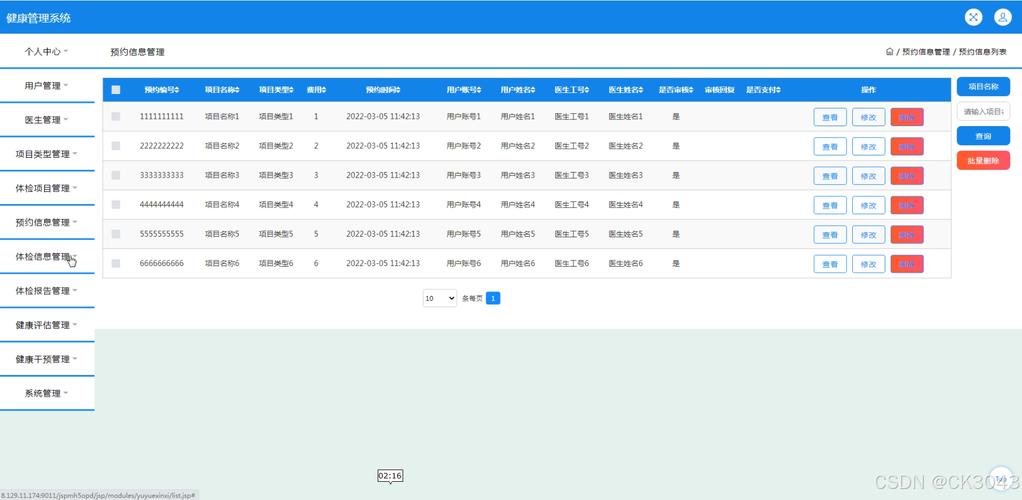
二、JSP安装环境搭建
1. 操作系统
JSP的安装环境对操作系统没有特殊要求,Windows、Linux和macOS等主流操作系统均可。本文以Windows操作系统为例进行介绍。
2. JDK(Java Development Kit)
JDK是Java平台的核心组件,它提供了Java语言的运行环境和开发工具。在安装JSP之前,需要确保您的计算机上已经安装了JDK。
(1)***JDK:访问Oracle官方网站(https://www.oracle.com/java/technologies/javase-downloads.html),选择适合您的操作系统和版本的JDK进行***。
(2)安装JDK:双击***的JDK安装包,按照提示完成安装。在安装过程中,需要注意以下几点:
- 选择合适的JDK安装路径,以便后续配置环境变量。
- 在安装过程中,勾选“Add JDK to PATH”选项,以便在命令行中直接运行Java命令。
3. Web服务器
Web服务器是JSP页面运行的平台,常用的Web服务器有Apache Tomcat、JBoss、WebLogic等。本文以Apache Tomcat为例进行介绍。
(1)***Tomcat:访问Apache Tomcat官方网站(https://tomcat.apache.org/),选择适合您的操作系统和版本的Tomcat进行***。
(2)安装Tomcat:解压***的Tomcat安装包,将解压后的文件夹放置在合适的位置,如D:\\tomcat。
4. 配置环境变量
(1)右键点击“我的电脑”或“此电脑”,选择“属性”。
(2)在系统窗口中,点击“高级系统设置”。
(3)在系统属性窗口中,点击“环境变量”。
(4)在系统变量中,找到“Path”变量,点击“编辑”。
(5)在变量值中,添加Tomcat的bin目录路径(如D:\\tomcat\\bin),点击“确定”。
5. 验证安装
在命令行中,输入“java -version”和“jspc”命令,如果输出相应的版本信息,则说明JSP安装环境搭建成功。
本文详细介绍了JSP的安装环境搭建过程,包括操作系统、JDK、Web服务器和环境变量配置等。通过阅读本文,您将能够快速搭建一个高效的Java Web开发平台,为您的Java Web项目奠定坚实的基础。
参考文献:
[1] Oracle. Java SE Documentation. https://docs.oracle.com/javase/8/docs/index.html
[2] Apache. Apache Tomcat. https://tomcat.apache.org/






